إذا كنت ترغب في وضع كود Terminal في Word مع التلوين الصحيح ، لن يعمل سوى النسخ واللصق. ستحتاج إلى استخدام أداة لإنشاء HTML ملون ، ثم استيراد HTML إلى Word. يمكننا استخدام ansi2HTML لتحويل كود Terminal إلى HTML ، ثم وضعه في مستند Microsoft Word.
باستخدام ansi2HTML لإنشاء كود Terminal الملون كـ HTML
إذا كنت تستخدم نظام التشغيل MacOS أو Linux أو لديك نظام تشغيل Linux يعمل بنظام التشغيل Windows ، فيمكنك استخدام ansi2HTML لإخراج كود Terminal الملون إلى Microsoft Word.
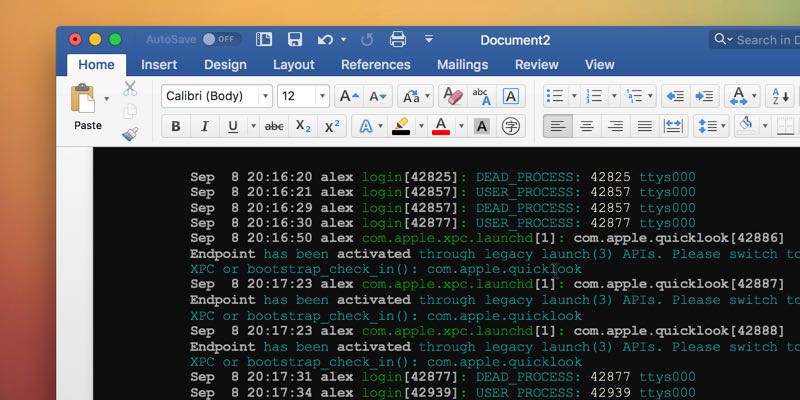
تثبيت ansi2HTML
بدون الوصول إلى yum ، نحتاج إلى مدير الحزم للسماح لنا بتثبيت ansi2HTML.
للأسف ، الحزمة ليست على brew، ولكن يمكننا الحصول عليها من pip. إذا لم تكن قد قمت بتثبيت pip بالفعل ، فقم باستلامها عن طريق تشغيل الأمر أدناه في Terminal:
sudo easy_install pip
بمجرد تثبيت pip، يمكنك سحب ansi2HTML لأسفل من pip باستخدام هذا الأمر:
pip install ansi2html
يمكن لمستخدمي Linux الذين يستخدمون yum استخدام الأوامر التالية لتثبيت:
sudo yum install python-ansi2html
استخدام ansi2HTML في Terminal
مع ansi2HTML المثبت ، يمكننا الآن استخدامه في Terminal.
بناء الجملة العام لـ ansi2html هو:
ls --color = always | ansi2html> directories.html
يأتي أولاً الأمر الذي نرغب في طباعته مع تمكين أية علامات للتلوين. ثم نوجه ذلك الإخراج إلى ansi2html ونستخدم حرف إقحام لتصديره إلى ملف بامتداد .html.
على سبيل المثال ، لطباعة سجلات نظام MacOS بالألوان ، يمكنني تشغيل شيء مثل ما يلي:
sudo tail /var/log/system.log | ccze -A | ansi2html> logs.html
سيلاحظ القراء الذين يتعاملون مع العين النقية أني قمت بادخال ccze كخطوة ثانوية لتلوين سجلاتي. يمكنك الحصول على هذا من brew مع:
brew install ccze
افتح ملف HTML الناتج ، وسنرى الإخراج الملون لأمرنا.
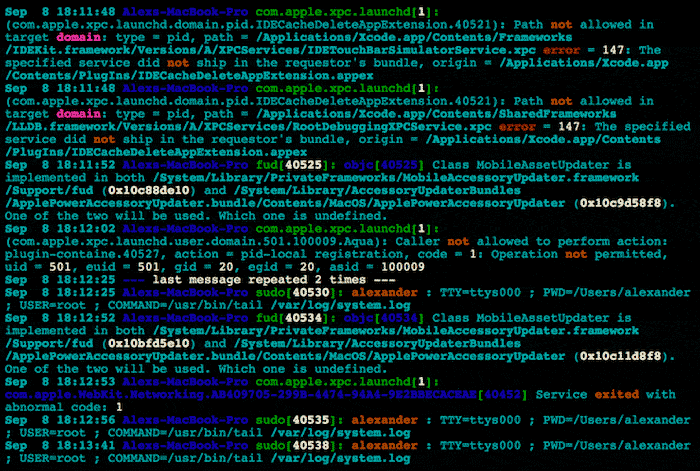
لاحظ أنك تحتاج إلى توخي الحذر لتلوين الرمز الذي يخرج من Terminal بشكل صريح ، لأن الأمر pipe (|) غالبًا ما يزيل التلوين حتى إذا طلبت المتغيرات البيئية خلاف ذلك.
لصق HTML الملون في Word
الآن بعد أن أنشأت HTML ملونًا ، تحتاج إلى طريقة لوضع ذلك في Word.
1. من قائمة “إدراج” على الشريط في Microsoft Word ، حدد “نص من ملف” أسفل القائمة المنسدلة لرمز الموضوع.
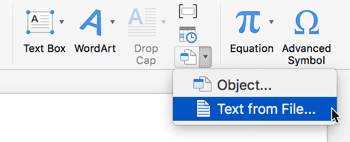
إذا كنت لا ترى هذا الرمز ، فتأكد من زيادة نافذة Word إلى أقصى حد لكشف جميع الرموز في الشريط.
2. في متصفح الملفات المنبثقة ، حدد ملف HTML الذي أنشأته ansi2HTML. سيتم نسخ النص الملون في Word.
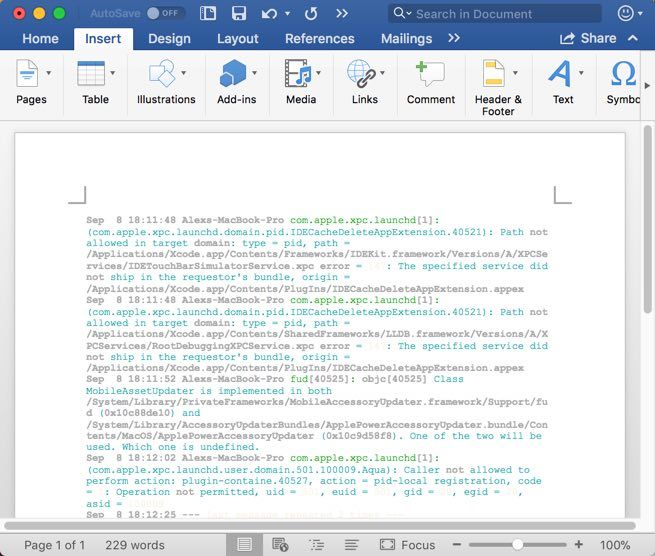
تغيير نظام ألوان ansi2HTML
كما ترى ، فإن بعض النصوص يصعب قراءتها. يمكننا ضبط الألوان يدويًا في مكانين. في هذه الحالة ، يكون الأول هو الأمر ccze ، الذي كان مسؤولاً عن تطبيق اللون في البداية. ولكن بشكل مباشر ، يمكننا تحرير CSS في ملف HTML الذي أنشأه ansi2HTML.
1. افتح ملف HTML في محرر نصي.
2. في رأس مستند HTML ، يمكننا رؤية CSS المُنشأ تلقائيًا.
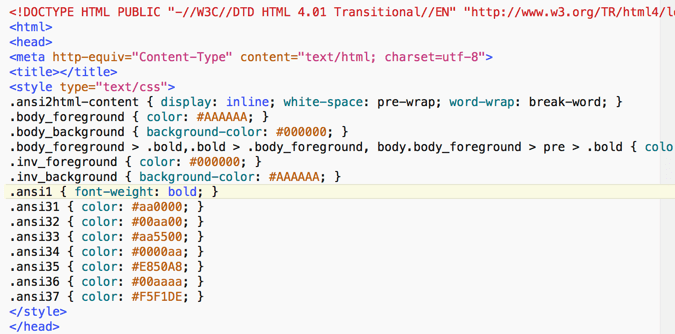
3. يحدد ansi2HTML عددًا من الفئات لتطبيق الألوان. نحتاج ببساطة إلى معرفة أي الطبقات مرتبطة بالألوان التي نريد تغييرها ، ثم اختيار لون أكثر ملاءمة.
يمكننا أيضًا تشغيل ansi2HTML بنمط الألوان الفاتحة باستخدام علامة -l ، مثل:
ansi2html -l> logs.html
ينتج عن هذا نص أكثر وضوحًا في مقابل خلفية بيضاء ، على الرغم من أنه ليس جذابًا:
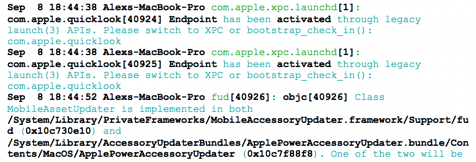
يمكنك أيضًا وضع مربعات شفرات أقصر في مربع نص وتعيين الخلفية إلى لون داكن ، ولكن ربما يكون هذا هو الخيار الأقل مرونة.
الخلاصة
يمكن استخدام عملية مشابهة لتلوين مجموعة متنوعة من التعليمات البرمجية. إذا كان بإمكانك إنتاج إخراج قياسي ملون في Terminal ، يمكنك “طباعة” ذلك إلى ansi2HTML وإفلاته في Word.







